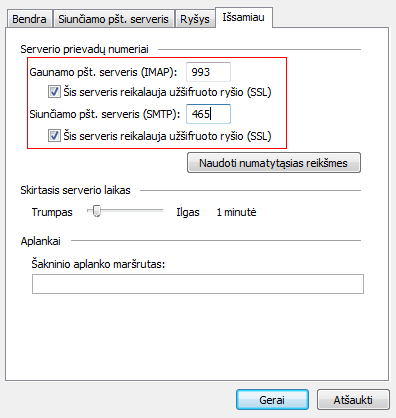Dėmesio, prieš atliekant tolimesnius veiksmus, įsitikinkite, kad sukūrėte el. pašto dėžutę per DirectAdmin valdymo pultą (jūsų-domenas.lt:2222) ir turite vartotojo vardą (pavadinimas@jūsų-domenas.lt) bei slaptažodį.
Kaip susikurti el. pašto dėžutę rasite šioje instrukcijoje: https://pagalba.domenai.lt/kaip-susikurti-elektroninio-pasto-dezute
1) Atsidarius pašto programą, spauskite “Įrankiai”, tada “El. pašto abonentai…”.
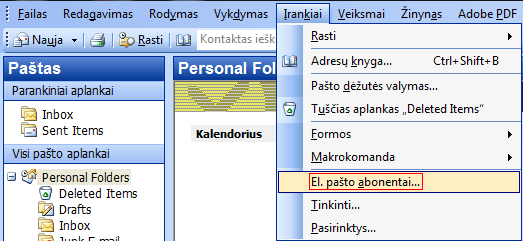
2) Atsidariusiame lange pasirenkame skiltį “El. paštas” ir spaudžiame “Pridėti naują el. pašto abonentą”.
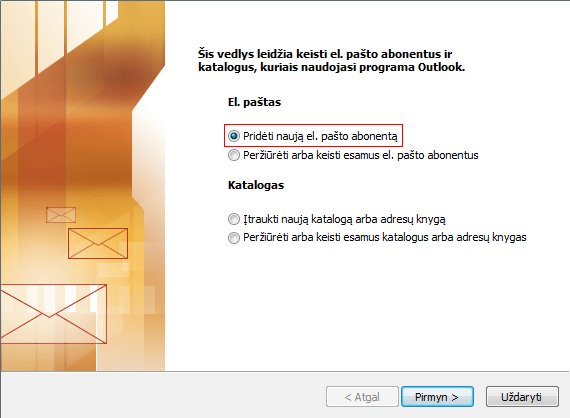
3) Rekomenduojame pasirinkti IMAP. Galite rinktis ir POP3, plačiau kuo skiriasi IMAP ir POP3 pasirinkimas rasite šioje nuorodoje: https://pagalba.domenai.lt/kuo-skiriasi-imap-ir-pop3-protokolai
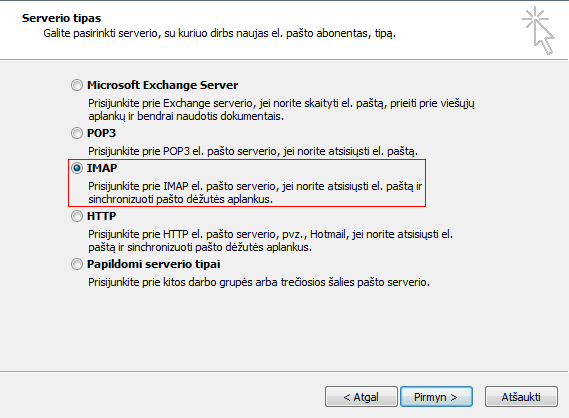
4) Atsidariusiame lange užpildykite visą informaciją.
- “Jūsų vardas” – nurodykite savo vardą, įmonės pavadinimą ar kitą informacija, tokį pavadinimą matys laiško gavėjas.
- “El. pašto adresas” – nurodykite savo el. pašto adresą, pvz.: vardas@tavodomenas.lt
- “Gaunamo pašto serveris (IMAP)” ir “Siunčiamo pašto serveris (SMTP)” nurodykite – “mail.Jūsų-domeno-pavadinimas.lt”.
- “Vartotojo vardas” – nurodykite pilną el. pašto adresą, pvz.: (vardas@tavodomenas.lt).
- “Slaptažodis” – nurodykite el. pašto dėžutės slaptažodį.
Suvedus nustatymus spauskite mygtuką “Kiti parametrai…”.
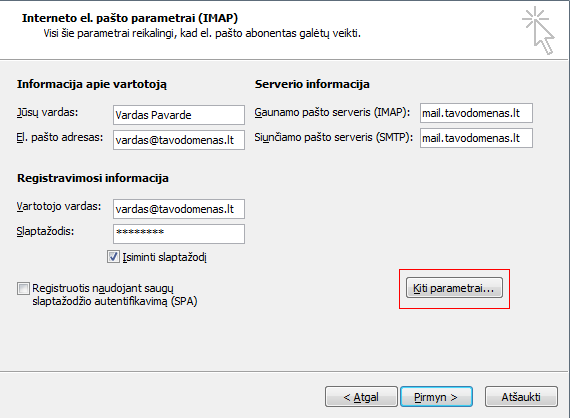
5) Atsidariusiame lange pasirinkite skiltį “Siunčiamo pšt. serveris”, pažymėkite varnelę ties “Mano siunčiamo pšt. serveris (SMTP) reikalauja autentifikavimo”. Įsitikinkite, kad pažymėtas punktas “Naudoti gaunamo pašto serverio parametrus”.
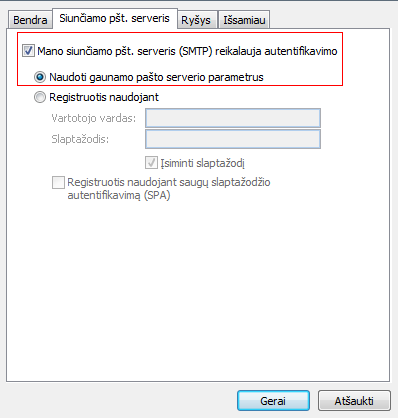
6) Toliau pasirinkite skirtuką “Išsamiau” ir suveskite nurodytus duomenis:
- Gaunamo pšt. serveris (IMAP): – 143 (Jeigu pasirinkote POP3 protokolą įveskite 110)
- Šis serveris reikalauja užšifruoti ryšio (SSL) – varnelė turi būti nuimta.
- Siunčiamo pšt. serveris (SMTP): 587
- Šis serveris reikalauja užšifruoti ryšio (SSL) – varnelė turi būti nuimta.
Pakeitus nustatymus spauskite mygtuką “Gerai”.
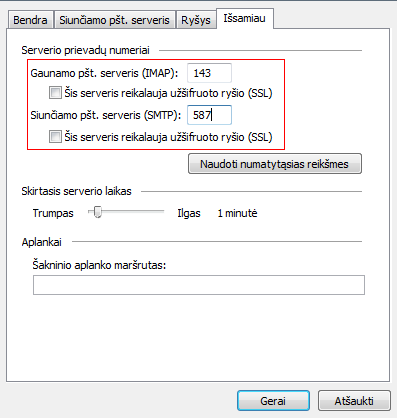
7) Sugrįžę į “E. pašto abonentai” langą spauskite “Pirmyn” ir kitoje lentelėje “Baigti”.
Pastaba ! Norint sukonfigūruoti saugų ryšį su el. pašto serveriu, visų pirma turite būti aktyvavę SSL sertifikatą subdomenui mail. Pvz.: mail.tavodomenas.lt. Plačiau apie tai skaitykite šioje instrukcijoje: https://pagalba.domenai.lt/kaip-sukonfiguruoti-saugu-rysi-el-pastui-tarp-serverio-ir-jusu-el-pasto-programos
Konfigūruojant saugų ryšį su el. pašto serveriu, šios instrukcijos punkte Nr. 7 turite nurodyti šią konfigūraciją:
- Gaunamo pšt. serveris (IMAP): – 993 (Jeigu pasirinkote POP3 protokolą įveskite 995)
- Šis serveris reikalauja užšifruoti ryšio (SSL) – varnelė turi būti pažymėta.
- Siunčiamo pšt. serveris (SMTP): 465
- Šis serveris reikalauja užšifruoti ryšio (SSL) – varnelė turi būti pažymėta.